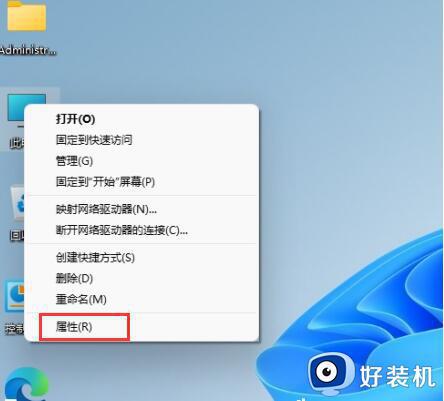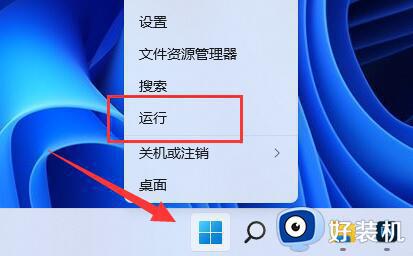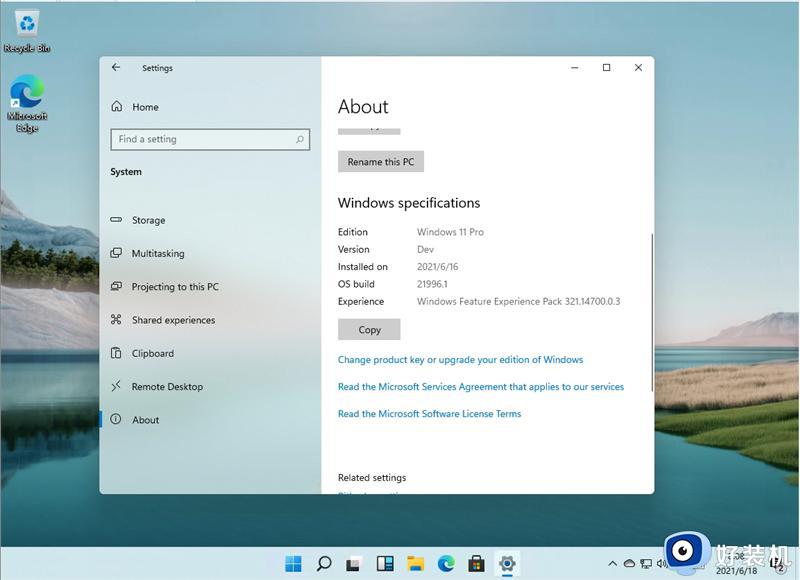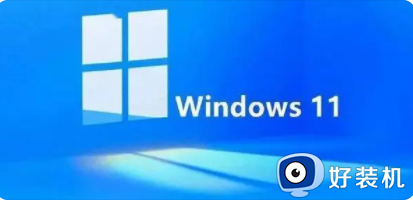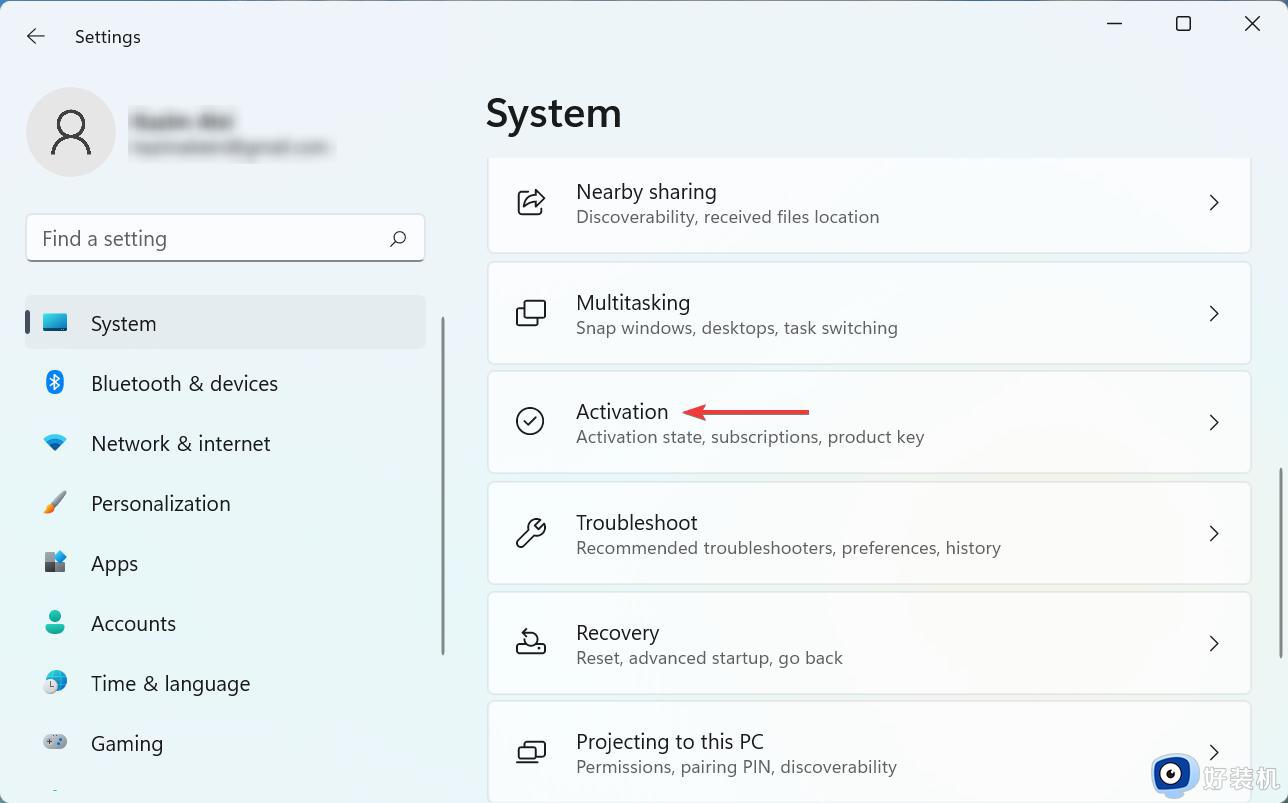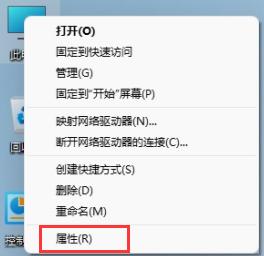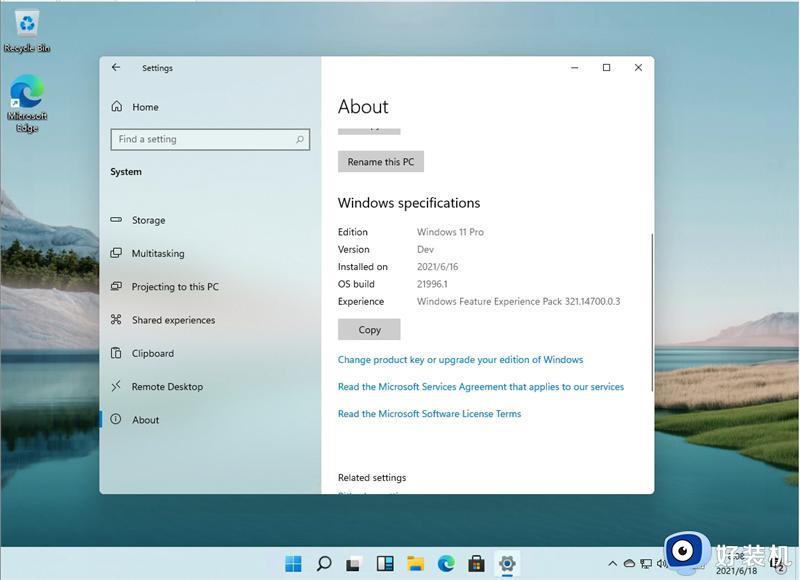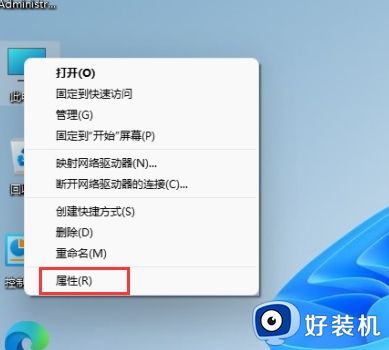已经激活的win11怎么看密钥 win11查看激活密钥命令详细步骤
每次在电脑安装完win11系统之后,用户都会到网上寻找相关的产品密钥来进行计划,保证正常使用到全部功能,而我们给win11系统激活的产品密钥都能够多次使用,能够满足用户激活多个系统的需求,可是已经激活的win11怎么看密钥呢?接下来小编就给大家简单讲解win11查看激活密钥命令详细步骤。
相关内容推荐:
推荐下载:windows11中文版镜像
具体方法:
一、已激活
1、右击菜单栏,选择"运行"。
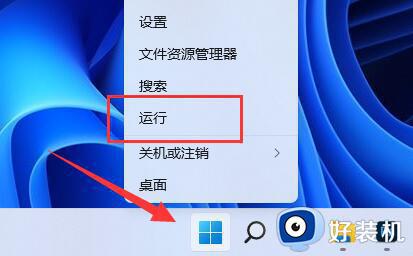
2、在运行对话框中输入"regedit",按回车。
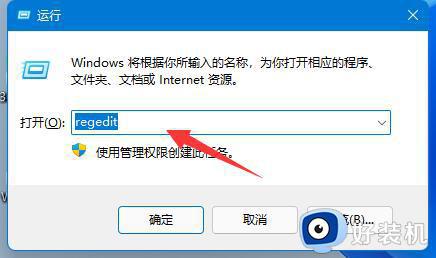
3、在注册表编辑器上方的路径栏输入"计算机HKEY_LOCAL_MACHINESOFTWAREMicrosoftWindows NTCurrentVersionSoftwareProtectionPlatform",进入该位置。
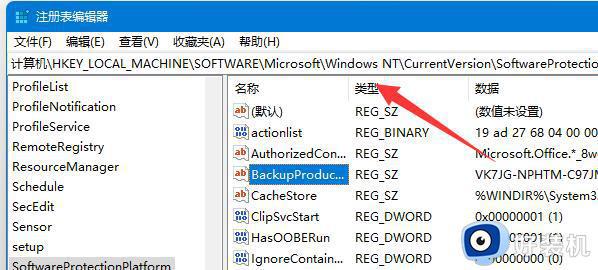
4、找到其中的"BackupProductKeyDefaul"选项双击打开。
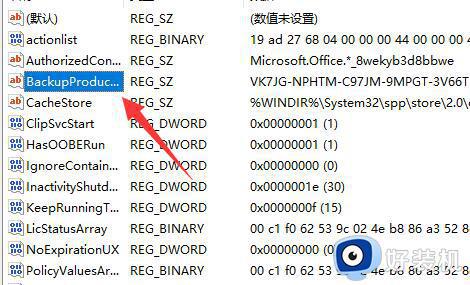
5、在弹出的窗口中数值数据下方就是win11的密钥了。
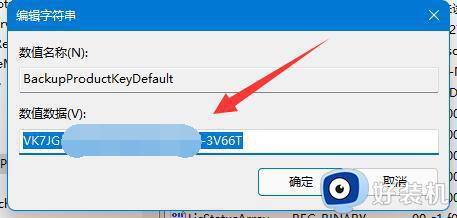
二、未激活
1、如果是从网上购买的电子版本,可以在购买平台或者自己的邮箱里查看到。
2、如果是在实体店买的实体版,那么可以直接在外包装中查看,如下图所示。

这篇文章就是小编给大家介绍的win11查看激活密钥命令详细步骤了,还有不懂得用户就可以根据小编的方法来操作吧,希望本文能够对大家有所帮助。